¿Querés grabar una llamada de WhatsApp?: con estos simples pasos podés hacerlo
:quality(75):max_bytes(102400)/https://assets.iprofesional.com/assets/jpg/2019/12/488775.jpg)
Con aproximadamente 2.000 millones de usuarios, la plataforma WhatsApp es la aplicación más utilizada para el intercambio de mensajes de texto, como también fotos, videos, y todo tipo de archivos. Pero no solo esto; también es muy utilizada para realizar llamadas y videollamadas.
En muchos casos, es necesario grabar una llamada, ya sea porque vas a entrevistar a alguien o porque necesitas guardar información importante cuando no tienes tiempo para escribir algo en papel.
Para eso, te contamos este truco sencillo que te va a permitir grabar una conversación, ya sea que tengas un teléfono Android o el iOS.
Cómo grabar la llamada en Android
En este caso, es importante tener una aplicación externa que permita la grabación de la llamada. Se no está preinstalada, se puede descargar una aplicación de grabadora de voz.
Una vez que esté la grabadora, hay que seguir estos pasos:
- Buscá el contacto de la persona a quien querés llamar en WhatsApp.
- Una vez que inicián la llamada, activá la opción de "altavoz" en la pantalla.
- Sin terminar la llamada, salí de WhatsApp y entrá al buscador del menú del teléfono.
- Buscá la aplicación de grabadora de voz.
- Comenzá a grabar.
- Cuando termina la llamada, guardá la conversación como audio en tu grabadora de voz.
Cómo grabar la llamada en iOS
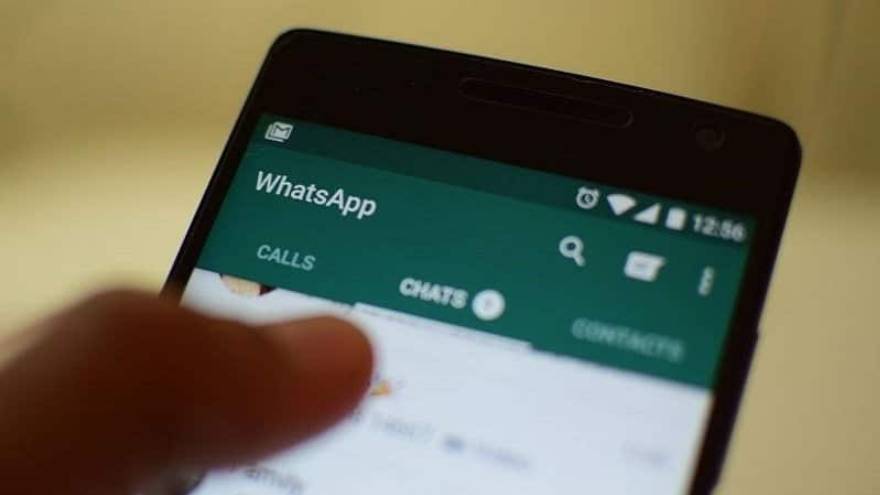
Para los usuarios de iOS el procedimiento varía ya que este sistema operativo no permite utilizar la grabadora de voz mientras se hace una llamada.
Sin embargo, los celulares que tienen del iOS 11 en adelante, tienen incorporada otra función que se puede implementar en este caso.
- Desde el iPhone seleccioná configuración-centro de control-personalizar centro de control.
- En la parte de personalizar centro de control seleccioná la función "grabación de pantalla". Una vez seleccionada esa opción, la función "grabación de pantalla" debe aparecer si deslizás la barra de control en tu teléfono.
- Abrí WhatsApp.
- Buscá el contacto de la persona a quien querés llamar en WhatsApp.
- Una vez que se inicia la llamada, activá la opción de "altavoz" en tu pantalla.
- Sin terminar la llamada, deslizá la barra de control y activá la función "grabación de pantalla".
- Cuando terminás la llamada, desactivá la opción "grabación de pantalla" y guardá la grabación.
Cómo escuchar un audio de WhatsApp antes de enviarlo

Seguramente seas de esas personas que necesitan escuchar su audio después de haberlo enviado para comprobar lo que dijiste, o quizás seas de aquellas personas que hacen miles de audios hasta quedarse conformes con el último. De igual manera, seguro que te gustaría poder escucharte antes de enviar un audio a un grupo o contacto de WhatsApp.
Paso a paso
Ahora te explicamos cómo:
1) Entrá al chat de la persona o grupo al que vayas a enviarle un audio.
2) Presioná el ícono del micrófono y deslízalo hacia arriba para que puedas grabar en manos libres.
3) Cuando hayas terminado, no presiones el icono de enviar. Pulsa cualquiera de los botones de navegación: el más cómodo es atrás, pero también puedes pulsar inicio o bloquear el teléfono.
Después cuando vuelvas al chat verás que el audio que acabás de grabar está ahí con la disponibilidad de enviarlo o escucharlo. Dale al botón de Play antes de enviarlo y podrás escucharlo antes que el destinatario.
Si no querés enviarlo, presioná el icono del tacho de basura, junto al botón de reproducción, y este se eliminará.
Leer mensajes sin entrar a Whatsapp
hay un truco que te permite leer tus mensajes sin necesidad de ingresar a la aplicación y, por lo tanto, tampoco vas a aparecer online. Lo mejor de todo es que para hacerlo, no es necesario que te desconectes de internet.
A continuación, te contamos paso a paso cómo tenés que hacer para poder utilizar esta herramienta.
- Si tu dispositivo es Android, simplemente pulsá en cualquier espacio vacío de la pantalla.
- Va a aparecer en la parte inferior la palabra Widgets.
- Clickeá y ahí se van a abrir varias opciones para poder elegir y colocarlas en tu pantalla.
- Elegí la de WhatsApp.
- Colocala y acomodala en tu pantalla.
- Finalmente, cada vez que recibas un mensaje, este se mostrará en el widget y lo podrás leer sin necesidad de que tengas que ingresar a WhastApp.
A través del widget también podés ver las conversaciones que marcaste como "no leídas".
Lo mejor de todo es que también podés contestar de manera automática, sin entrar a WhatsApp.Tené en cuenta que el widget almacena hasta 6 alertas a la vez.
WhatsApp: cómo convertir los mensajes de voz a texto
WhatsApp ofrece una gran variedad de herramientas, en este caso se trata de la posibilidad de transcribir los audios de voz a texto. Así, en el caso que el usuario no pueda escuchar los mensajes de voz, tendrá la posibilidad de leerlos.
En esta ocasión para poder utilizar esta alternativa, los usuarios de WhatsApp deberán descargar una aplicación complementaria.
Para celulares con sistema Android
Dirigirse a Play Store y buscar la app Transcriber para WhatsApp.
Para celulares iPhone con Apple iOS
Ingresar a la App Store y descargar Transcrypto audio transcriber.
Luego de realizar la descarga, se debe iniciar la sesión en la app y otorgar los permisos correspondientes para que accedan a los audios.